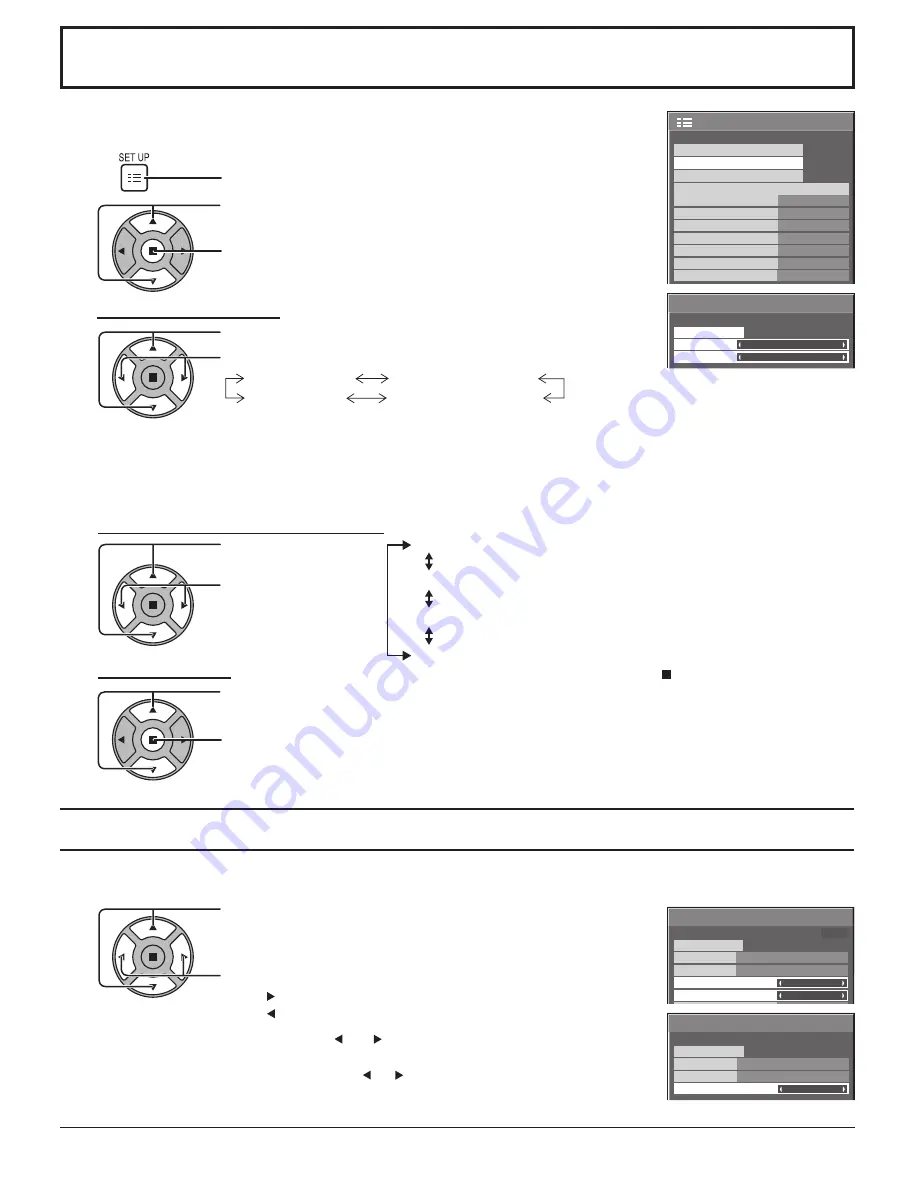
Protec. pantalla
lnicio
función
Modo
Tiempo de operación
Tiempo periódico
Barra despl. solamente
Intervalo
12:00
3:00
1/2
Señal
Ajustes de duración extendida
Protec. pantalla
PC
Apagado
Ahorro en reposo
Apagado
Energía monitor
Apagado
Autoapagado
Apagado
Idioma de OSD
Español
Seleccione entrada componente/RGB
RGB
Etiqueta de entrada
Ahorro de consumo
Configuración
Protec. pantalla
Inicio
función
Modo
Barra despl. solamente
Apagado
Protec.pantalla
Inicio
función
Modo
Duración protec. pantalla
Barra despl. solamente
Espera tras prot. pant.
6:15
27
No visualice una imagen fija, especialmente en el modo 4:3, para cualquier longitud del tiempo.
Si la pantalla tiene que estar encendida deberá utilizarse Protec. pantalla.
Selección de función
2
3
1
4
Pulse para visualizar la pantalla de menú Configuración.
Pulse para seleccionar Protec. pantalla.
Pulse para seleccionar la pantalla Protec. pantalla.
Pulse para seleccionar función.
Pulse para seleccionar la función deseada.
Barra despl. solamente
Superponer barra blanca
Imagen negativa
Pantalla blanca
Selección del modo de operación
Ajuste de Inicio
5
Cuando Modo esté en Encendido, presione para seleccionar Inicio.
Presione para iniciar el Protec. pantalla.
La pantalla de menú desaparecerá y se activará el Protec. pantalla.
Para detener el Protec. pantalla
estando Modo en Encendido, pulse el botón R o cualquier otro botón de la unidad principal.
Nota:
Cuando la pantalla está apagada, el Protec. pantalla se desactiva.
Pulse para seleccionar
Modo.
Protec. pantalla (Para impedir la retención de imagen)
Establecimiento del tiempo de activación de Protec. Pantalla
Después de seleccionar Intervalo o Espera tras prot. pant., el TEMPORIZADOR ajuste pertinente quedará disponible para la selección
y podrá establecerse Operating Time. (El tiempo no se puede establecer cuando “Modo” está en “Encendido” o en “Apagado”.)
Pulse para seleccionar Tiempo periódico/Tiempo de operación
(Cuando se selecciona Intervalo).
Pulse para seleccionar Duración protec. Pantalla (Cuando se
selecciona Espera tras prot. pant.).
Presione para configurar.
botón : Avance
botón : Retroceso
Notas:
• Al presionar una vez el botón “ ” or “ ”, la hora cambia en pasos de 1 minuto.
[Sin embargo, la conmutación se produce cada 15 minutos cuando se selecciona Periodic Time.]
• Al presionar continuamente el botón “ ” o “ ”, la hora cambia en pasos de 15 minutos.
• La “Duración protec. Pantalla” de la “Espera tras prot. pant.”se puede fijar entre 0:00 y
23:59. Si se selecciona “0:00” no se activará la “Espera tras prot. pant.”.
Apagado
Intervalo
: Funciona cuando Tiempo periódico y Tiempo de
operación están establecidos y llegan esas horas.
Espera tras prot. pant.
: Funciona mientras la Duración protec. Pantalla y
cuando la pantalla entra en el modo de espera.
Encendido
: Funciona cuando se selecciona inicio y se
presiona ACTION ( ).
Imagen negativa
: En la pantalla se mostrará una imagen negativa.
Barra despl. solamente : La barra blanca se desplazará de izquierda a derecha. La imagen no se visualizará.
Superponer barra blanca : El brillo de la imagen disminuirá y se desplazará una barra blanca sobre ella.
Pantalla blanca
: Toda la pantalla aparecerá en blanco.
Nota:
Superponer barra blanca no sirve durante la visualización en dos pantallas.
Pulse para seleccionar
cada elemento del
modo.











































